- Naši uživatelé oznámili, že možnost TPM se již v systému BIOS nezobrazuje. Neváhejte a zjistěte, zda váš notebook obsahuje čip.
- K tomuto problému může dojít, protože váš software je zastaralý.
- Pokud se zařízení po aktualizaci systému BIOS stále nezobrazuje, zvažte resetování firmwaru.
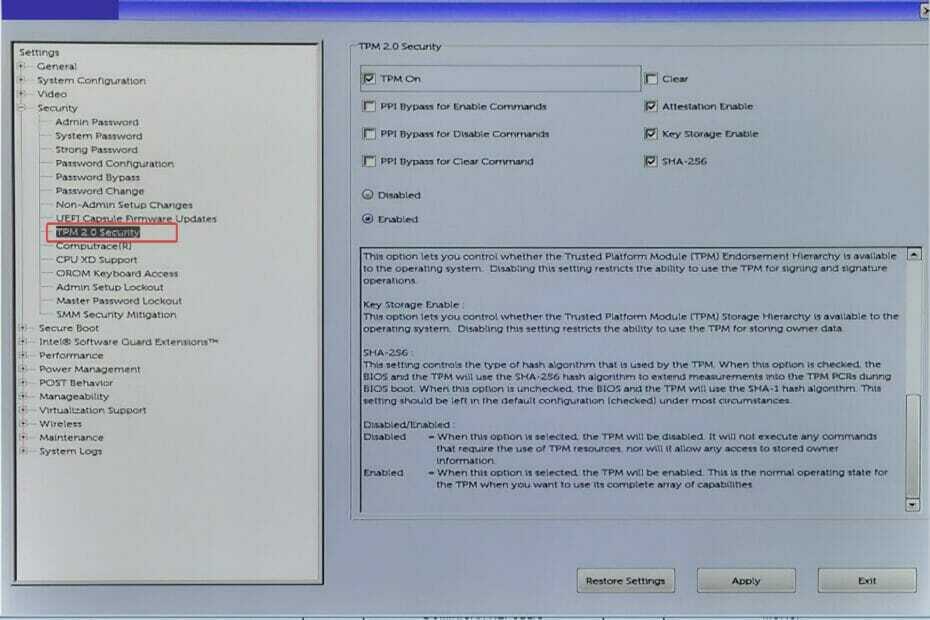
XNAINSTALUJTE KLIKNUTÍM NA STAŽENÍ SOUBORU
Tento software opraví běžné počítačové chyby, ochrání vás před ztrátou souborů, malwarem, selháním hardwaru a optimalizuje váš počítač pro maximální výkon. Opravte problémy s počítačem a odstraňte viry nyní ve 3 snadných krocích:
- Stáhněte si Restoro PC Repair Tool který přichází s patentovanými technologiemi (patent k dispozici tady).
- Klikněte Začni skenovat najít problémy se systémem Windows, které by mohly způsobovat problémy s počítačem.
- Klikněte Opravit vše opravit problémy ovlivňující zabezpečení a výkon vašeho počítače
- Restoro byl stažen uživatelem 0 čtenáři tento měsíc.
Můžete čelit situaci, kdy na obrazovce nastavení systému BIOS chybí možnost TPM 2.0, možnost Zabezpečení nebo že při spuštění konzoly pro správu Trusted Platform Module Microsoft v systému Windows nic není 11.
Než budete moci dojít k závěru, že váš počítač nedetekuje váš TPM, musíte nejprve zjistit, zda váš notebook skutečně obsahuje čip.
Existuje několik spotřebitelských počítačů, které nejsou vybaveny čipy. Obecně řečeno, tyto lze nalézt na počítači na obchodní úrovni.
Postupujte podle zbytku tohoto článku a zjistěte seznam kroků, které můžete podniknout k vyřešení problému, se kterým se setkáváte. Pamatujte, že všechna řešení jsou použitelná, když se modul TPM nezobrazuje v systému BIOS v počítačích HP, Lenovo, Dell a dalších.
Co dělá BIOS?
BIOS (vyslovujte bye-oss) je zkratka, která znamená Basic Input/Output System. Jedná se o čip ROM, který se nachází na základních deskách a který vám umožňuje přístup a konfiguraci vašeho počítačového systému na nejzákladnější úrovni.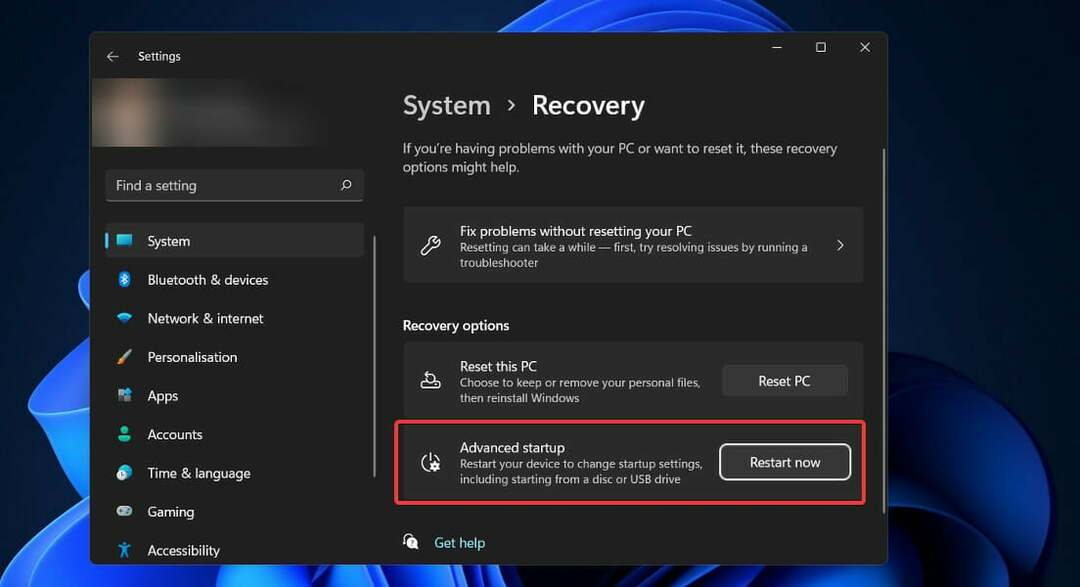
BIOS obsahuje pokyny, jak načíst nejzákladnější počítačový hardware. Zahrnuje test známý jako POST (Power-On Self-Test), který pomáhá určit, zda počítač splňuje požadavky pro správné spuštění.
Pokud počítač úspěšně nedokončí POST, uslyšíte sérii pípnutí. Tato pípnutí označí, co je s počítačem v nepořádku.
Čip BIOSu lze upgradovat pouze výměnou stávajícího procesoru BIOS za novější, pokročilejší verzi čipu BIOS. Přidání další paměti do zařízení BIOS není možné.
Pokud je čip BIOS flash BIOS, data na něm uložená lze aktualizovat. BIOS na základní desce lze aktualizovat za účelem odstranění problémů nebo přidání nových funkcí pomocí softwaru, který byl speciálně navržen pro tento účel.
Jak opravím, že se TPM nezobrazuje v systému BIOS ve Windows 11?
1. Zkontrolujte, zda má váš počítač TPM
- zmáčkni Okna klíč + R otevřít a Běh dialogové okno a zadejte tpm.msca poté stiskněte Vstupte nebo klikněte na OK tlačítko pro spuštění nástroje.
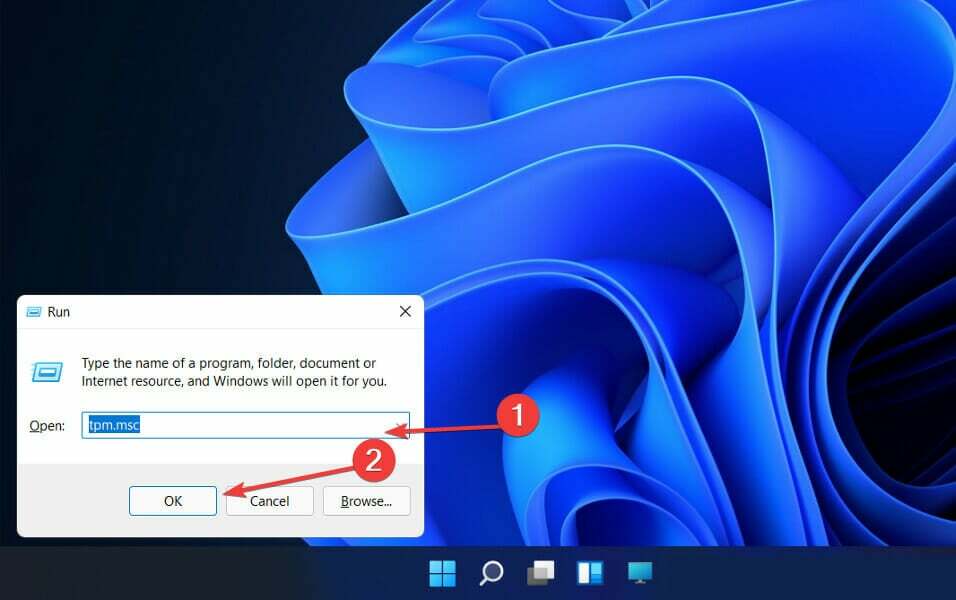
- Pokud v novém okně uvidíte zprávu, která říká Nelze nalézt kompatibilní modul TPM, pak váš počítač nemá TPM.
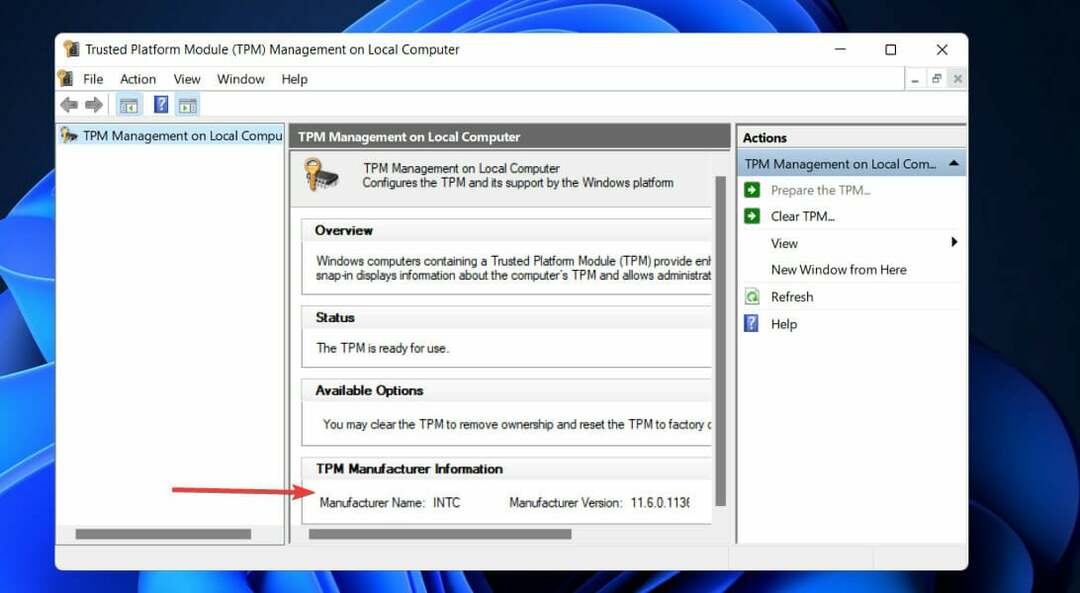
Pokud naopak vidíte informace o verzi vašeho čipu a další podrobnosti, pak je váš počítač vybaven TPM a můžete přejít k dalším metodám.
2. Aktualizujte systém BIOS
Chcete-li začít, přejděte na web výrobce základní desky, např Oficiální stránka společnosti Della najděte Stahování nebo Podpěra, podpora stránku pro model základní desky, o který máte zájem.
Případně by naši uživatelé, kteří oznámili, že se jejich TPM nezobrazuje v systému BIOS a používají počítače HP, měli navštívit oficiální stránky HP.
Podobně pro naše uživatele Lenovo, podívejte se Oficiální stránka Lenovo s ovladači a aktualizacemi.
Měli byste vidět seznam verzí systému BIOS, které jsou aktuálně k dispozici, a také případná vylepšení nebo opravy problémů, které byly provedeny u každé verze, stejně jako data, kdy byly provedeny propuštěn.
Stáhněte si verzi softwaru, na kterou chcete provést upgrade. Pokud nemáte jedinečný požadavek na starší verzi, obvykle budete chtít použít nejnovější dostupnou verzi.
Vaše stahování bude téměř jistě ve formě archivu – obvykle souboru ZIP. Obsah tohoto souboru by měl být extrahován.
Nástroj pro aktualizaci BIOSu, který použijete, bude záviset na vaší základní desce a funkcích, které nabízí. K dispozici jsou různé typy takových nástrojů. The readme soubor, který je součástí aktualizace firmwaru, by vám měl pomoci určit, která volba je pro váš hardware nejlepší.
Jakmile soubor rozbalíte, zkopírujte dokumenty na jednotku USB a restartujte počítač. Dále přejděte na obrazovku systému BIOS a vyberte aktualizace systému BIOS volba.
Nakonec budete muset vybrat soubor, který jste umístili na USB disk, pak se aktualizace automaticky aktualizuje. Pro více informací a metod se podívejte na naše článek o tom, jak snadno aktualizovat systém BIOS.
3. Odpojte a znovu připojte napájecí kabel
- Vypněte systém, odpojte napájecí kabel a nechte systém odpojený po dobu asi 30 sekund.
- Stiskněte a podržte Napájení tlačítko po dobu 30 sekund.
- Znovu připojte napájecí kabel střídavého proudu k systému a spusťte nastavení systému BIOS pomocí F12 klíč.
- Po obnovení modulu TPM se ujistěte, že Povoleno přepínač je zaškrtnutý.
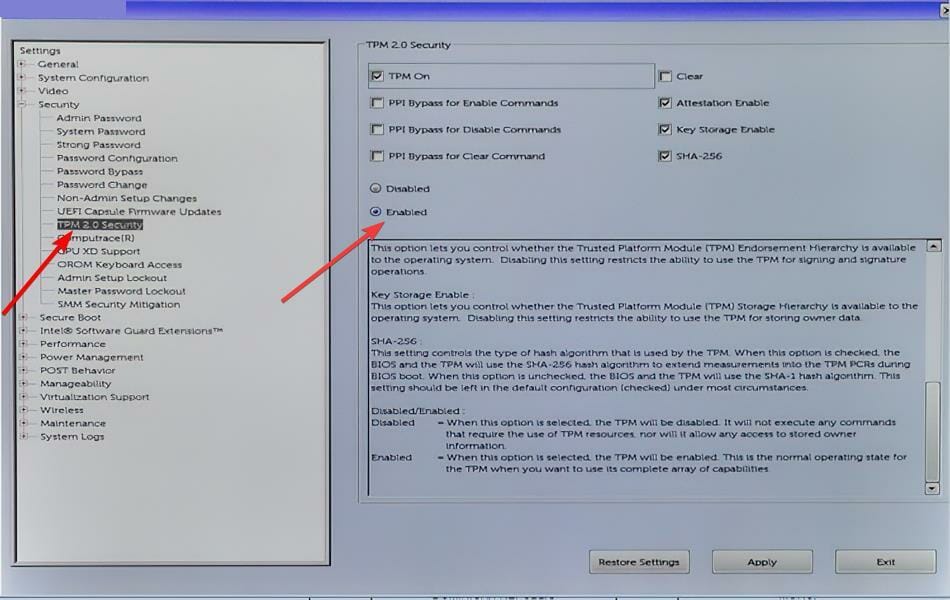
Jak najít TPM ve Správci zařízení?
Už jste si vědomi toho, že váš systém musí splňovat určité specifikace, aby bylo možné spustit Windows 11. Jedním z takových požadavků je čip Trusted Platform Module, který je dostupný od několika dodavatelů. 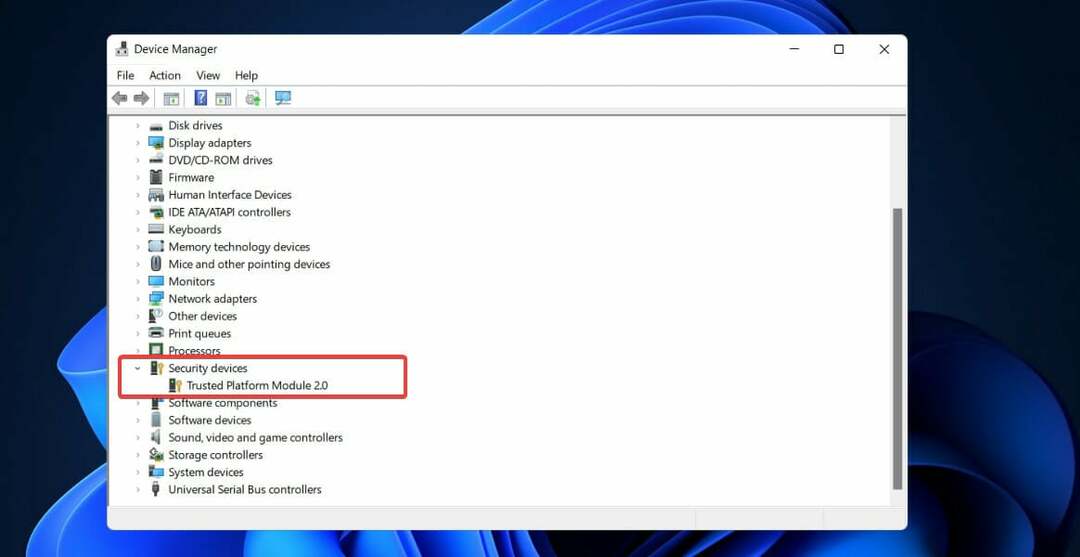
Šifrování zařízení a BitLocker jsou dvě funkce dostupné v systémech Windows 11, které využívají čip TPM. Používá se ke konfiguraci funkcí zabezpečení ve Windows 11 a bude vyžadován pro upgrade v této verzi operačního systému.
Existuje celá řada metod, jak zjistit, zda je čip TPM 2.0 ve vašem systému přítomen či nikoli, jednou z nich je přístup do Správce zařízení.
zmáčkni Okna klíč + X na klávesnici a poté klikněte na Správce zařízení. Jakmile jste v novém okně, přejděte na Bezpečnostní zařízení a rozšířit ji.
To je vše, je to velmi jednoduché. Je možné, že se TPM nezobrazuje ve Správci zařízení, v takovém případě byste se měli podívat na naše průvodce, jak opravit TPM nebyl detekován ve Windows 11.
Pokud si přejete resetovat TPM, již jsme připravili článek o tom, jak to vyčistit a vraťte jej do výchozího nastavení.
Další informace o tom, jak Windows 11 spolupracuje s modulem Trusted Platform Module a jak využívá jeho funkce, naleznete v článek o všem, co potřebujete vědět o TPM.
Dejte nám vědět, co si myslíte o povinném požadavku Windows 11 používat důvěryhodnou platformu Modul v sekci komentářů níže a také to, zda jste z tohoto požadavku měli prospěch daleko.


